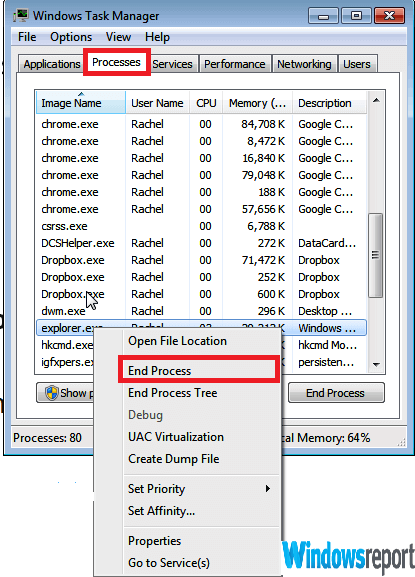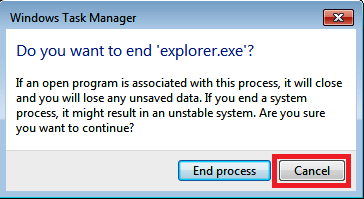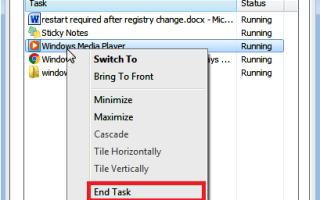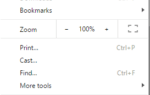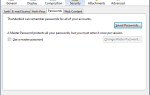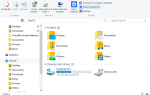Edycja rejestru jest powszechną poprawką wielu problemów z systemem Windows — zarówno sprzętu, jak i oprogramowania. Użytkownicy od czasu do czasu muszą również modyfikować aspekty rejestru podczas dostosowywania zachowania swoich komputerów. Jedyną irytującą rzeczą jest to, że ponowne uruchomienie jest często konieczne przed wprowadzeniem zmian.
Cóż, chociaż czasem jest to nieuniknione, istnieją sposoby na wprowadzenie zmian w rejestrze Windows bez konieczności ponownego uruchamiania.
O tym właśnie jest ten artykuł: jak uniknąć zwykłego restartu wymaganego po wprowadzeniu zmian w rejestrze.
Pozwól, że przeprowadzę cię przez kilka taktyk, które pomogą ci ominąć wymuszony restart.
Jak zapobiec ponownemu uruchomieniu komputera po edycji rejestru?
Metoda 1: Zatrzymaj i uruchom odpowiedni program
Jeśli masz pewność, że zmiany, które wprowadzasz w rejestrze, dotyczą tylko jednego programu, możesz wymusić zmiany w rejestrze bez ponownego uruchamiania.
Po prostu zatrzymaj i uruchom odpowiednią aplikację, gdy tylko skończysz wprowadzać poprawki.
Kroki:
- naciśnij CTRL + ALT + DEL aby uruchomić menedżera zadań.
- Następnie poszukaj tego konkretnego programu w Aplikacje, wybierz, a następnie kliknij zakończyć zadanie.
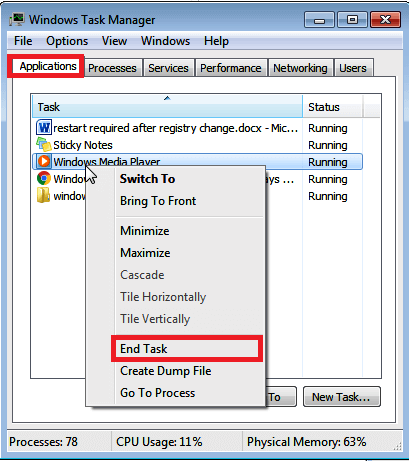
Pamiętaj, że nie wszystkie aplikacje. działaj w ten sposób i nadal może pojawić się monit o ręczne ponowne uruchomienie w celu zastosowania zmian.
- Przeczytaj także: Pełna poprawka: BŁĄD REJESTRACJI w systemie Windows 10
Metoda 2: Uruchom ponownie Explorer.exe
Explorer.exe to proces zarządzający niektórymi niezbędnymi narzędziami systemu Windows, w tym paskiem zadań, różnymi funkcjami interfejsu użytkownika i pulpitem.
Ponowne uruchomienie czasami pomaga szybko zapisać zmiany w rejestrze i zapobiec ponownemu uruchomieniu.
Kroki:
- naciśnij CTRL + ALT + DEL z klawiatury.
- Z pokazanego systemu Windows procesy listę kliknij poszukiwacz następnie dotknij Koniec procesu.

- Okno dialogowe zakończenia procesu menedżera zadań Windows zostanie wyświetlone za chwilę. Kliknij Anulować.

Spowoduje to ponowne załadowanie narzędzi eksploratora i natychmiastowe uaktualnienie wszystkich nowych ustawień rejestru, co oznacza, że możesz kontynuować korzystanie z komputera bezproblemowo.
Jeśli stwierdzisz, że w menedżerze zadań brakuje pliku explorer.exe, przywróć go ręcznie do uruchomionych zadań, wykonując następującą procedurę:
Kroki:
- naciśnij CTRL + ALT + DEL
- Pod Aplikacje, Kliknij Nowe zadanie.
- Teraz wpisz poszukiwacz. Kliknij dobrze.
Spowoduje to przywrócenie explorer.exe i zarządzanych przez niego programów / narzędzi do menedżera zadań.
Wniosek
Ogólnie rzecz biorąc, to, czy można przeprowadzić pożądane zmiany w rejestrze na komputerze i uniknąć zwykłego obowiązkowego ponownego uruchomienia, zależy od ustawienia, nad którym pracuje.
To powiedziawszy, ponowne uruchomienie eksploratora i menedżera zadań to dwie najczęstsze taktyki, aby zapobiec ponownemu uruchomieniu po zmianie rejestru.
Zatwierdź